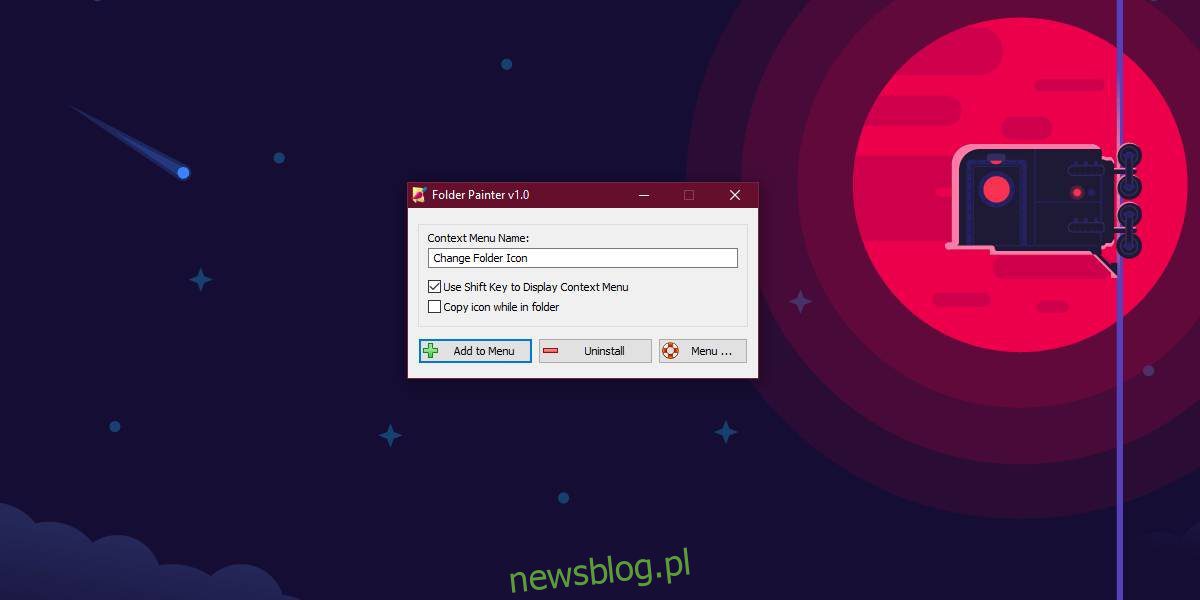
Hệ thống Windows 10 không cho phép bạn tùy chỉnh các biểu tượng thư mục ngay lập tức. Nó cũng không cho phép bạn thêm các thẻ màu như macOS. Nếu muốn thay đổi màu biểu tượng thư mục, bạn cần sử dụng ứng dụng của bên thứ ba để thực hiện việc này. FolderPainter là một ứng dụng miễn phí cho phép bạn thay đổi màu sắc của các biểu tượng thư mục. Ứng dụng không cung cấp phổ màu đầy đủ để chọn màu vì điều đó sẽ chỉ dẫn đến sự lộn xộn. Bạn có một số lượng cài đặt trước màu hợp lý để lựa chọn.
Thay đổi màu biểu tượng thư mục
Tải xuống và chạy FolderPainter. Khi bạn chạy tệp EXE của ứng dụng, bạn có hai tùy chọn để kích hoạt nó. Với mục đích của chúng tôi, chúng tôi chỉ cần bật tùy chọn “Sử dụng phím Shift để hiển thị menu ngữ cảnh” và nhấp vào nút “Thêm vào menu”.
Sau khi thêm các tùy chọn vào menu ngữ cảnh, hãy giữ phím Shift và nhấp chuột phải vào thư mục mà bạn muốn thay đổi màu của biểu tượng thư mục. Menu ngữ cảnh sẽ hiển thị tùy chọn “Thay đổi biểu tượng thư mục” từ menu phụ cho phép bạn chọn màu của biểu tượng thư mục. Bạn có mười hai màu để chọn và bạn có thể khôi phục màu mặc định nếu muốn.
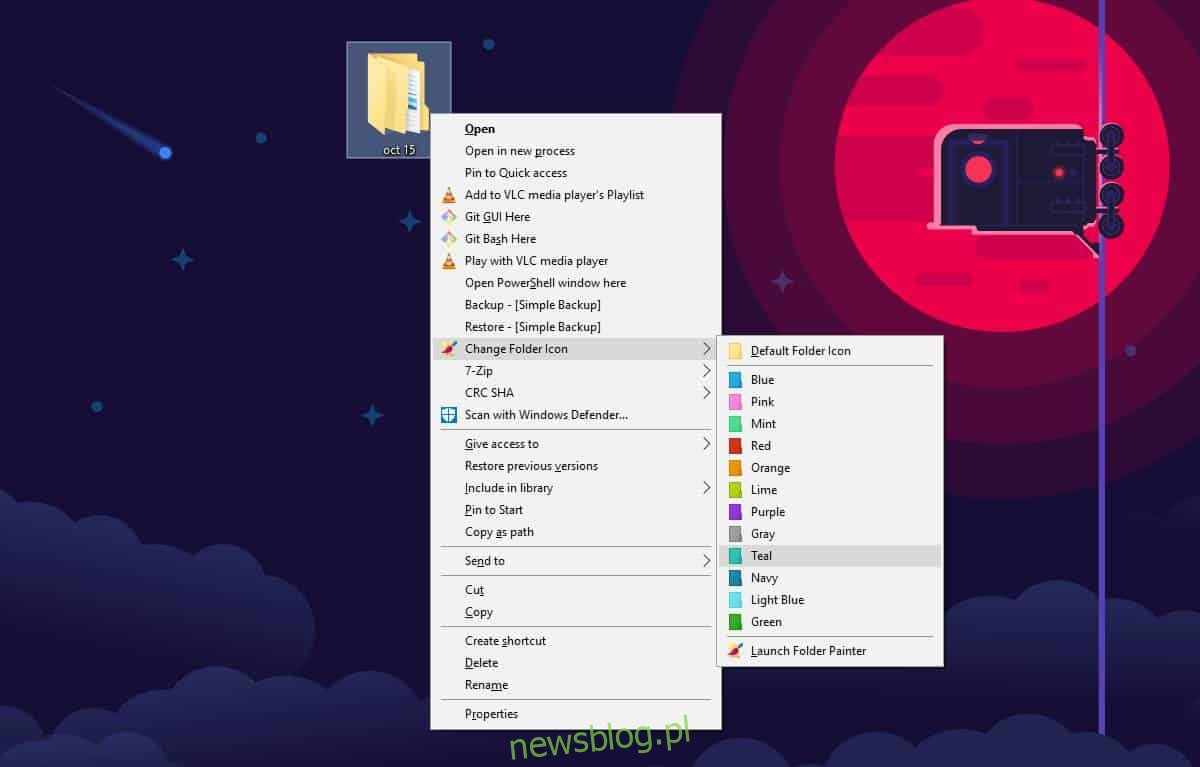
Màu sẽ thay đổi ngay lập tức, nhưng nếu không, hãy nhấp chuột phải và chọn Làm mới từ menu ngữ cảnh. Biểu tượng thư mục mới sẽ được phản ánh trong File Explorer cũng như trong tất cả các hộp thoại lưu hoặc mở.
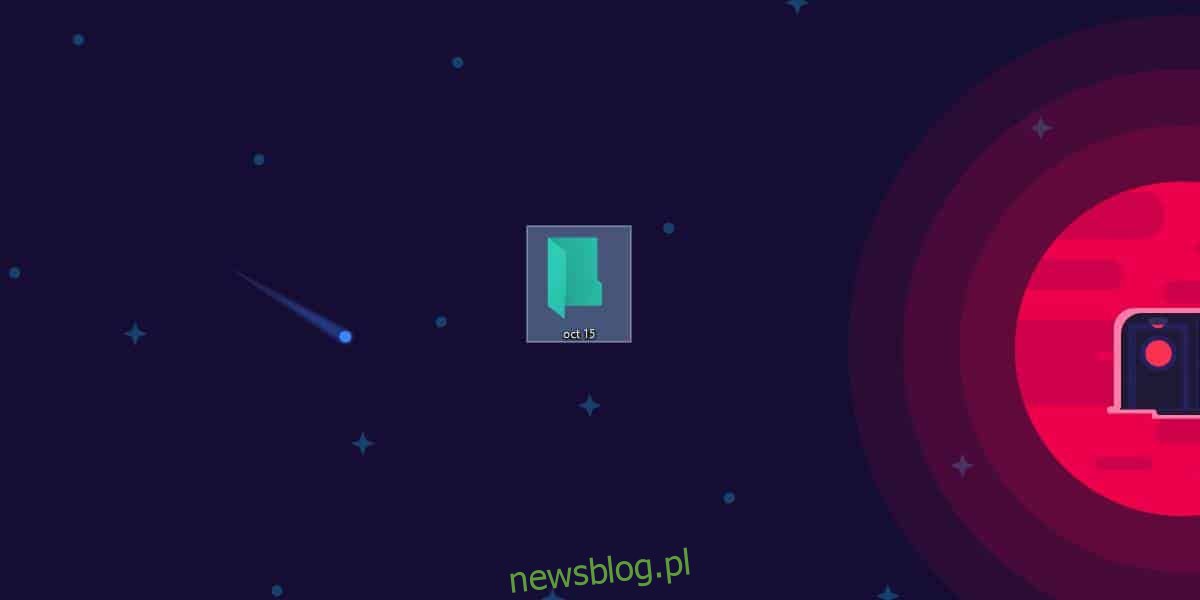
FolderPainter không cần chạy liên tục, nghĩa là nó sẽ không kéo hệ thống của bạn xuống. Hệ thống Windows 10 sẽ không gặp sự cố khi hiển thị màu của biểu tượng thư mục, tuy nhiên bạn sẽ không thể nhóm các thư mục theo màu. Menu ngữ cảnh trong hệ thống Windows 10 không có tùy chọn đó và nó không được thêm vào đơn giản vì bây giờ bạn có các biểu tượng thư mục có màu khác nhau.
Nếu muốn xóa các tùy chọn của ứng dụng khỏi menu ngữ cảnh, bạn cần khởi động lại ứng dụng đó. Chạy tệp EXE của ứng dụng, sau đó nhấp vào Gỡ cài đặt. Điều này sẽ xóa tất cả các tùy chọn được thêm vào menu ngữ cảnh và trả lại màu của biểu tượng thư mục về màu vàng mặc định.
Vì các tùy chọn ứng dụng chỉ xuất hiện khi bạn giữ phím Shift, nên nó sẽ không làm lộn xộn menu ngữ cảnh và quan trọng hơn, nếu ai đó có quyền truy cập vào hệ thống của bạn, sẽ không dễ dàng tìm ra cách đặt lại hoặc thay đổi bộ màu biểu tượng thư mục.
Mặc dù ứng dụng này hầu như vô hại, nhưng bạn nên gỡ bỏ ứng dụng này trước khi cập nhật hệ thống của mình Windows 10 thành bản cập nhật tính năng chính vì các ứng dụng như thế này thường gây ra sự cố cập nhật.
